
The HTC One M9 iezīmē maiņu Taivānas ražotājam, jo tas pārvieto savu Ultrapixel kameru ap priekšpusi un apmetas uz galveno kameru ierastajā augstas megapikseļu šāvējā. Kopš tālruņa ienākšanas M9 20 megapikseļu šāvējs ir bijis viens no galvenajiem strīdus punktiem HTC fanu un kritiķu vidū. Tas nav a slikti kameru, taču tas prasa nelielu pielāgošanu, lai iegūtu labākos rezultātus.
Mēs apskatīsim dažus pamata padomus, kā pēc pārtraukuma maksimāli izmantot M9 kameru.
LASĪT: HTC One M9 kameru padomi un ieteikumi
Ieteiktie kameras iestatījumi

HTC One M9 aizmugurējā kamera var nedaudz pielabot, lai iegūtu labus rezultātus dažādos apgaismojuma apstākļos. Sākt ir vērts, pārejot uz fotografēšanu ar kameras dabisko malu attiecību 10: 7. (Pēc noklusējuma tas ir iestatīts uz 16: 9, lai aizpildītu tālruņa ekrānu.) Atveriet Iestatījumi (cog)> Apgriezt un atlasiet "Parasts (10: 7)". Fotografēšana pie kameras Pilna dzimtā izšķirtspēja nozīmē, ka jūs varat brīvi apgriezt fotoattēlus pēc saviem ieskatiem un vienmēr uzņemat tik daudz detaļu kā iespējams.
Maksimālā ISO iestatījuma pielāgošana var dot jums skaidrākus nakts kadrus - ja jums ir stabila roka.
Mēs esam arī atraduši, ka M9 uzņem nedaudz nepietiekami piesātinātas fotogrāfijas, salīdzinot ar daudziem konkurentiem, tomēr HTC attēla pielāgošanas iespējas ļaus jums pielāgot lietas pēc jūsu patikas. Mēs esam pabīdījuši piesātinājuma joslu līdz 0,5 un parasti esam apmierināti ar rezultātiem.
Verizon piedāvā Pixel 4a tikai par $ 10 / mo jaunās Neierobežotās līnijās
Arī M9 īpašnieki ir guvuši labus rezultātus, ierobežojot kameras maksimālo ISO (jutību) līdz 200 vai 400. An plaša rakstīšana pēc xda plakāts Hamdir rāda, ka ar pienācīgu stabilizāciju tas var radīt lielas pārmaiņas vājā apgaismojumā. Zemākā ISO līmenī ir daudz mazāk redzama trokšņa, kas nodrošina skaidrākus kadrus. Kompromiss ir tāds, ka tumšākos apstākļos tālrunis jātur stabili, jo tālrunim ir ilgāk jāpaliek atvērtam.
Ja atklājat, ka vājā apgaismojumā, izmantojot ISO 200, attēls kļūst neskaidrs, apsveriet iespēju palielināt līdz pat 400 vai pat 600. Vai arī uzņemiet dažus kadrus vienlaikus, jo būs lielāka iespēja uzņemt kraukšķīgu, neskaidru fotoattēlu.
Ir arī bijis daudz diskusiju vairāk nekā attēlu asināšana uz M9, ar dažiem foruma plakātiem, kas parāda, ka slikta apgaismojuma attēli labāk izceļas, ja slīdņa Sharpness (sadaļā Iestatījumi) iestatījums ir -0,5 vai -1. (Pareizāk sakot, HTC kameru programmatūrai ir tendence nedaudz pārāk asināt attēlus noklusējuma līmenī, kas palielina redzamo artefaktu vājā apgaismojumā uzņemtos kadros.)
Mums ir bijuši dažādi rezultāti ar šo iestatījumu, tādēļ, ja rodas šaubas, ir vērts eksperimentēt un redzēt, kas jums izskatās vislabāk. Kad esat atradis savus ideālos iestatījumus, varat saglabāt iepriekš iestatītu kameras iestatījumu, pieskaroties režģa ikonai (četri apļi) un pēc tam "pievienot".
Nebaidieties tuvināt

Vēl M7 un M8 Ultrapixel kameru laikos jūs būtu neprātīgi mēģināt tuvināt, fotografējot, jo vienkārši nebija pietiekami daudz detaļu. Tomēr ar M9 20 megapikseļu sensoru ir mazliet vairāk elpošanas telpas.
Izmantojot digitālo tālummaiņu, saspiežot ekrānu, vai izmantojot tālummaiņas slīdni, jūs nesaņemsiet sīkāku informāciju, taču tas var ļaut kadru uzņemt nedaudz vieglāk.
Varat arī iestatīt skaļuma pogas, lai tuvinātu un tālinātu. Dodieties uz Iestatījumi> Vispārīgie iestatījumi> Skaļuma pogas opcijas un pārslēdzieties uz "Tālummaiņa".
Ziniet, kad izmantot automātisko ekspozīciju

M9 kameras lietotne, tāpat kā lielākā daļa, ļauj pieskarties displejam, lai iestatītu autofokusu un automātisko ekspozīciju, pamatojoties uz konkrētu punktu. Ja fotografējat ārpus telpām, it īpaši gaišos apstākļos, ir vilinoši ātri pieskarties horizonam un pārbaudīt, vai jūsu ainava ir pareizi pakļauta.
Bet M9 tas ne vienmēr nodrošina vislabākos rezultātus, un mēs esam atklājuši, ka bieži ir labāk uzticēties HTC automātiskās ekspozīcijas algoritmam, pat ja ainavas ekrāna priekšskatījumā parādās nepietiekami.
Kad vēlāk skatīsit savus fotoattēlus, bieži atklāsit, ka ārā uzņemtie kadri ir daudz vienmērīgāk eksponēti nekā sākotnēji parādījās. Daļēji tas ir saistīts ar viedtālruņa displeja izmantošanas realitāti gaišā dienas laikā - detaļas tumšākos apgabalos ir grūtāk izdalīt.
Tomēr faktors ir arī M9 salīdzinoši šaurais dinamikas diapazons, kas nozīmē, ka, pieskaroties ainavai, lai iestatītu AF un AE, tad kamera mēdz izpūst debesis, radot pārāk eksponētu kadru.
Ir arī citi gadījumi, kad jums noteikti jāizmanto fokusēšanas pieskaršanās priekšrocības - piemēram, ja jūs fotografējat portretu un objekts ir nepārprotami pārāk spilgts vai pārāk tumšs. Tāpat kā M9 kameras darbības tēma, ar nelielu izmēģinājumu un kļūdu palīdzību jūs drīz uzzināsiet, kad tas ir vislabāk piemērots dažādu veidu kadriem.
Ziniet, kad lietot HDR

Mēs jau esam minējuši M9 smalko dinamisko diapazonu, kas var novest pie tā, ka kadru daļas kļūst nepietiekami vai pārāk eksponētas. Viens drošs veids, kā to novērst, ir HDR izmantošana, kurai var piekļūt, izmantojot režīmu izvēlni (pieskarieties kameras ikonai). HDR uzņem vairākas ekspozīcijas un apvieno tos vienā attēlā, kas, cerams, parāda detaļas gan vienas, gan otras gan spilgtās, gan tumšās vietās.
Tā kā M9 trūkst aparatūras stabilizācijas, HDR kadru uzņemšanas laikā tālrunis būs jāuztur stabili, pretējā gadījumā jūs riskējat radīt neskaidrus attēlus.
Tāpat kā, uzņemot regulārus fotoattēlus, mēs esam noskaidrojuši, ka parasti ir ieteicams ļaut HTC kameras lietotnei to izstrādāt pareiza ekspozīcija un ainas mērīšana, nevis pieskaršanās, lai iestatītu ekspozīcijas līmeņus, pamatojoties uz vienu punktu.




Eksperimentējiet ar manuālo režīmu

M9, tāpat kā citām HTC kamerām pirms tā, ir ļoti spējīgs manuālās fotografēšanas režīms ikvienam, kurš vēlas pilnībā kontrolēt savu kameru. Režīmu izvēlnē atrodamais manuālais režīms ļauj pielāgot baltā balansu, EV (ekspozīcijas vērtību), ISO, slēdža ātrumu un fokusu.
Protams, manuālais režīms ir tas, ko vēlaties darīt, kad jums ir laiks pareizi iestatīt kadru un veikt dažus testa ekspozīcijas. Bet ar nelielu pacietību (un praksi) ir iespējams iegūt fantastiskus kadrus, izmantojot HTC manuālos slīdņus.
Mēs esam atklājuši, ka manuālais režīms ievērojami palīdz uzņemot vāja apgaismojuma fotoattēlus, ļaujot mums pielāgot ISO un slēdža ātrumu, lai ar minimālu kustību ar roku izveidotu skaidrus, samērā trokšņainus kadrus. Kā mēs jau iepriekš teicām, ja atklājat, ka uzņemat neskaidrus kadrus, mēģiniet palielināt ISO un aizvara ātrumu, līdz atrodat saldo vietu. Kad jūs to izdarīsit, jūs saņemsiet atlīdzību ar vāja apgaismojuma attēliem, kas ir daudz pārāki par tiem, ko jūs iegūtu automātiskajā režīmā.
Izmantojiet makro režīmu, lai uzņemtu satriecošus tuvplānus

Makro režīma izmantošana makro uzņemšanai var šķist acīmredzama, taču HTC One M9 makro režīms ir viens no labākajiem, un, ja izmantojat savu M9 tuvplāniem nelielām lietām, ir vērts to izpētīt. (Lai aktivizētu, režīmu izvēlnē atrodiet zieda ikonu.)
Makro režīms, kā jūs gaidījāt, dod priekšroku tuvplāna objektiem un koncentrējas uz tiem daudz vieglāk nekā vienkāršs vecais automātiskais režīms. Tātad, ja kādreiz esat kļuvis neapmierināts, knābājot uz ekrāna, mēģinot fokusēt makro kadru, šim īpašajam fotografēšanas režīmam vajadzētu ievērojami atvieglot situāciju.
Mēs esam ieguvuši dažus lieliskus makro kadrus no M9 ar skaistiem bokeh efektiem. Tālruņa parasti lielais slēdža ātrums ļauj diezgan viegli uzņemt arī asus, fokusētus kustīgu objektu attēlus - piemēram, vējā plīvojošu ziedu.




Pēc tam labojiet savus fotoattēlus
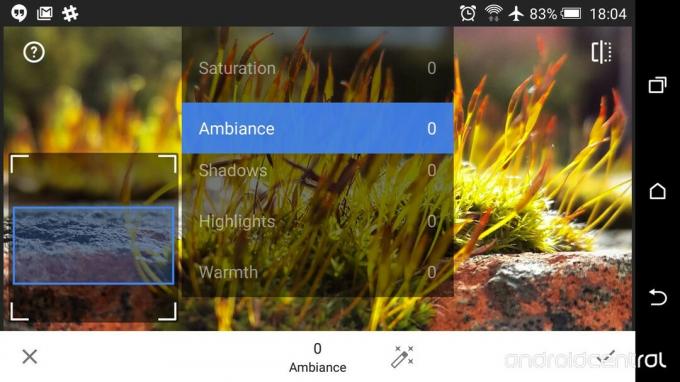
Mēs visi vēlētos katru reizi iegūt nevainojamus kadrus, taču dažreiz ir vērts pavadīt nedaudz papildu laika ar attēla uzlabošanas programmatūru, lai labu fotogrāfiju padarītu par lielisku. HTC ietver plašu fotoattēlu rediģēšanas triku klāstu, kurus ir vērts apskatīt. Bet, lai iegūtu labākos rezultātus, iesakām lejupielādēt Google Snapseed lietotne.
Snapseed ir daudz izpētāmo attēlu pielāgošanas iespēju, tostarp dažas, kas ir ideāli piemērotas, lai novērstu visbiežāk sastopamās M9 kameru dīvainības. Nepietiekami eksponētām ainavām mēģiniet satriekt ēnas. Izskalotiem attēliem palieliniet piesātinājumu vai kontrastu. Baltā balanss izskatās nedaudz nost? Noregulējiet temperatūras slīdni.
Lejupielāde: Snapseed pakalpojumā Google Play (bezmaksas)
HTC One M9 īpašnieki, kā jūs izmantojat tālruņa kameru? Informējiet mūs komentāros un pievienojieties diskusijai par HTC One M9 forumi.
